音频混音剪辑大师是专为音频处理用户打造的多功能编辑处理工具,音频混音剪辑大师分享了录音、混音、编辑、分析和特效处理等多种功能,可以完美兼容主流的音频格式,包括wav、mp3、ogg、vox等,导入音频文件后就可以直接进行编辑了,音频混音剪辑大师包含了谷滤波器、峰值EQ滤波器、带通滤波器、高通滤波器等多种过滤器供用户选择,同时还支持添加淡入淡出、颤音等效果。
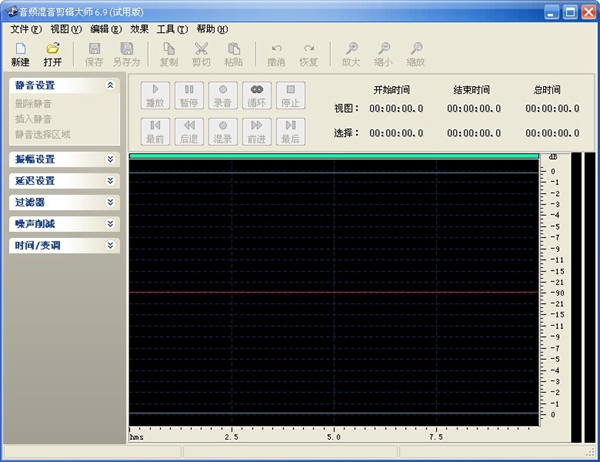
音频混音剪辑大师软件功能
1、创建、导入或导出wav/mp3/mp2/ogg/g721/g723/g726/vox/raw/pcm/wma/cda等多种音频格式。
2、可视化显示音频文件。
3、能够录制、混录或播放音频文件。
4、可以对音频文件进行剪切、粘贴、删除、混音。
5、可以对音频进行多种特效处理,如:音量放大,延迟,淡入淡出,镶边,翻转,规格化,反转,静音,延长,颤音,回声等等。
6、软件拥有以下过滤器:带通滤波器,FFT滤波器,高通滤波器,高频提升滤波器,低通滤波器,低频提升滤波器和波谷滤波器等。
音频混音剪辑大师安装教程
1、下载软件包解压,双击“SoundEdit_Demo.exe”安装软件,点击下一步。
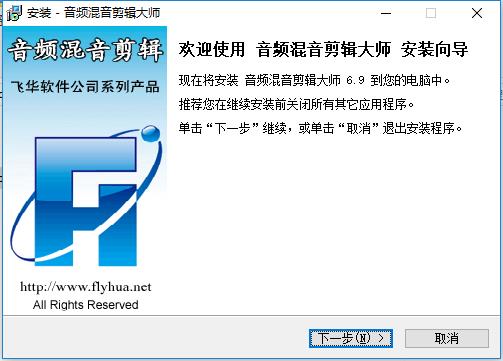
2、软件协议界面,点击我同意协议。
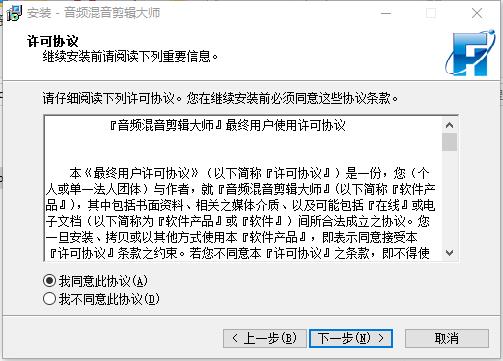
3、选择安装位置,点击下一步。
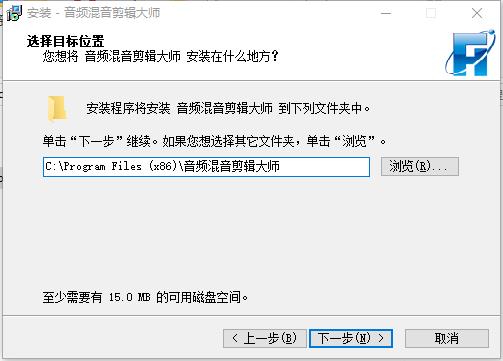
4、选择附加任务,勾选创建桌面快捷方式。
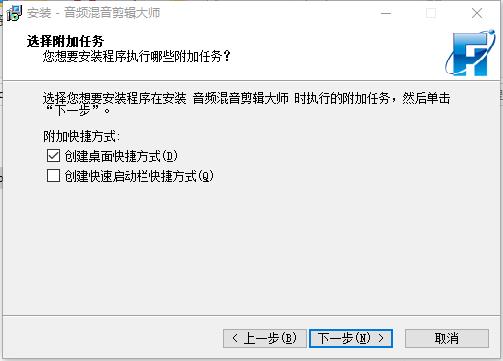
5、点击安装,开始安装软件。
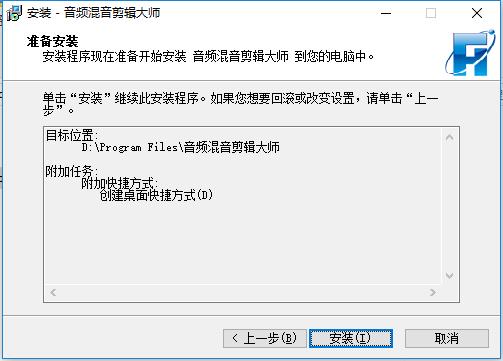
6、正在安装软件,请稍等。
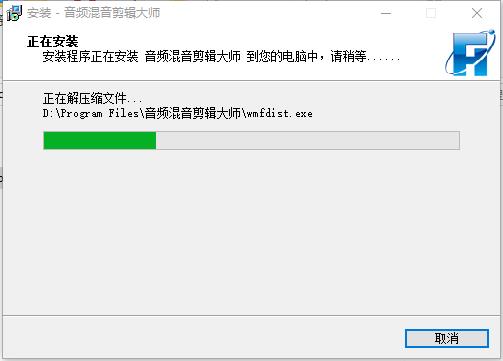
7、安装完成,点击完成。
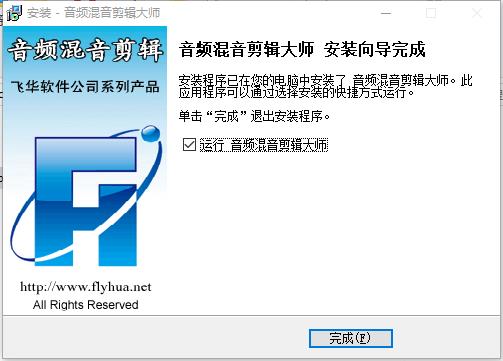
音频混音剪辑大师使用教程
【怎么剪音乐】
1、音频混音剪辑大师正式版可以帮助用户更加方便的进行音频剪辑,很多用户在使用过程中不知道怎么剪辑音频,下面知识兔小编将会大家讲讲具体的操作方法,首先点击打开选项打开想要剪辑的音频文件,如下图所示:
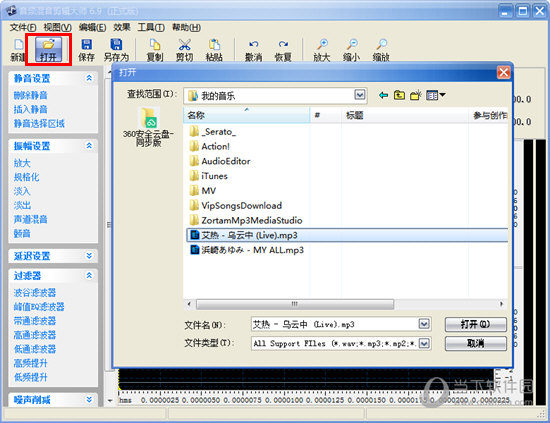
2、成功导入音频后,如果利用鼠标进行选择可能会导致选择不精准的情况发生,所以大家可以需要利用“选择工具”进行选择,如下图所示:

3、弹出选择工具的界面,在开始时间与结束时间中输入具体想要剪辑的时间点,最后点击“确定”选项,如下图所示:
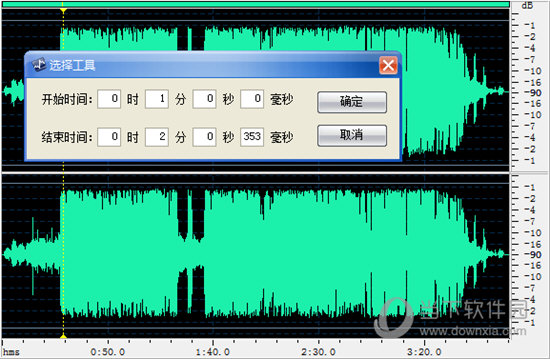
4、回到主界面,可以看到刚刚选择的时间已经成功选中了,利用“剪切”工具进行剪辑,如下图所示:

5、可以看到刚刚选择的音乐已经剪辑成功了,由此也就完成了剪辑音乐的全部内容,如下图所示:
【怎么混音】
1、如果你想要在音频混音剪辑大师中进行混音,则可以选择想要混音的区域,接着点击“编辑”中的“混音”功能,如下图所示:

2、混音成功后,点击播放或暂停进行试听,如下图所示:

3、上面这种方法是在一段音频中进行混音,如果你想要两段音乐混合起来,只需要在编辑中找到“从文件混合”功能即可进行混音,如下图所示:
4、在打开界面选择另一个音乐文件,进行打开,如下图所示:
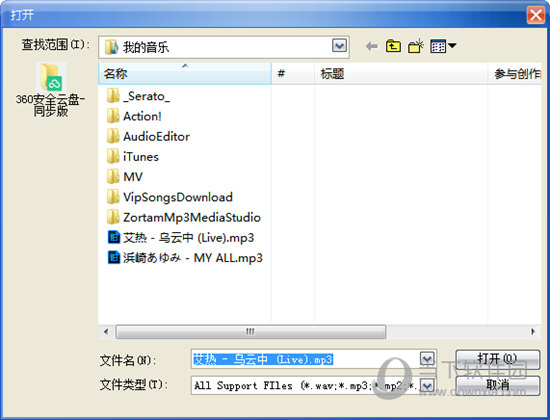
5、可以看到刚刚混合的音乐已经混合成功了,由此也就完成了混音的全部内容,如下图所示:
【如何调音色】
1、当你想要调整音乐中的音色时,不需要使用其他类型的音频编辑软件,软件中的各种工具就能够帮助你解决烦恼,下面知识兔小编就为大家分别介绍几种可以调音色的功能,在振幅设置选择想要调整的内容,以放大为例子,在预设值与放大值中进行设置,如下图所示:
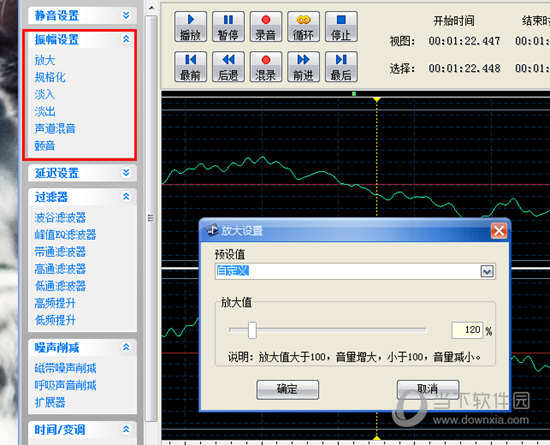
2、其中过滤器中的“高频提升”与“低频提升”可以调整音频中的分贝与赫兹,如下图所示:
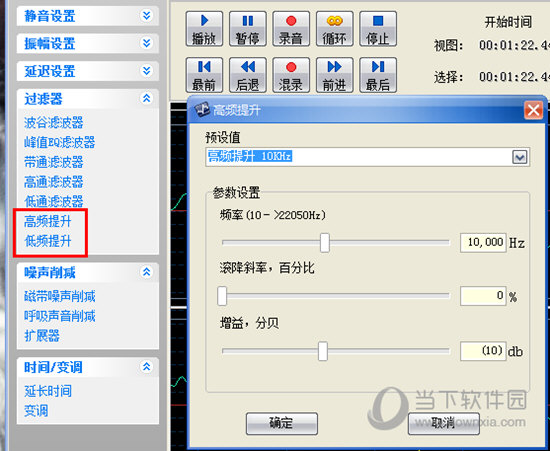
3、噪声削减的“磁带噪声削减”与“呼吸声音削减”则可以帮助你进行噪声的削减,如下图所示:
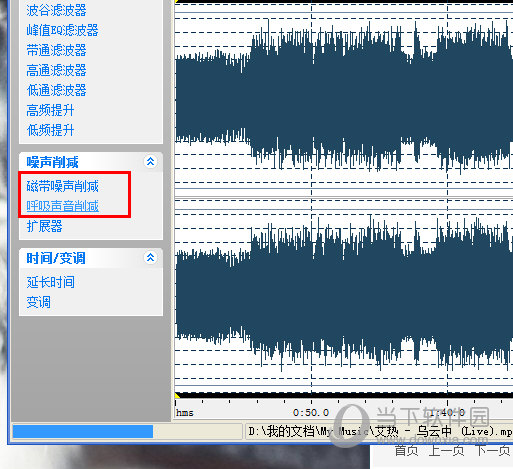
4、如果你还想要自定义设置噪声的具体数值,则可以在扩展器中进行调节,如下图所示:
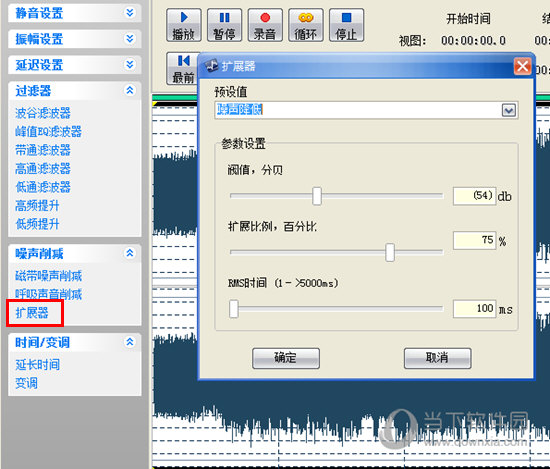
5、如果你想要进行音调的调节,则可以在变调中进行音调数值的调整,如下图所示:
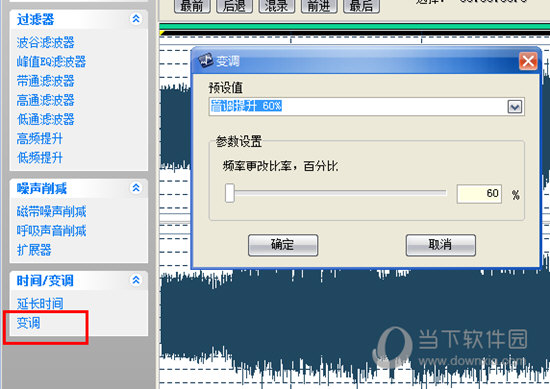
由此也就完成了调音色的全部内容,可以说能够调节音色的功能可谓是五花八门!
音频混音剪辑大师支持的格式和设备
输入音频格式
主要支持的输出音频格式有wav,mp3,mp2,ogg,avi,g721,g723,g726,vox,raw,pcm,wma,cda等
输出音频格式
adpcm,alaw,g721,g723,g726,gsm,mp2,mp3,ogg,pcm,raw,ulaw,vox,wma
音频混音剪辑大师支持的设备
手机,MP4机,MP3机,iPod,iPhone,iPad,PSP等常见移动媒体设备
下载仅供下载体验和测试学习,不得商用和正当使用。
下载体验
